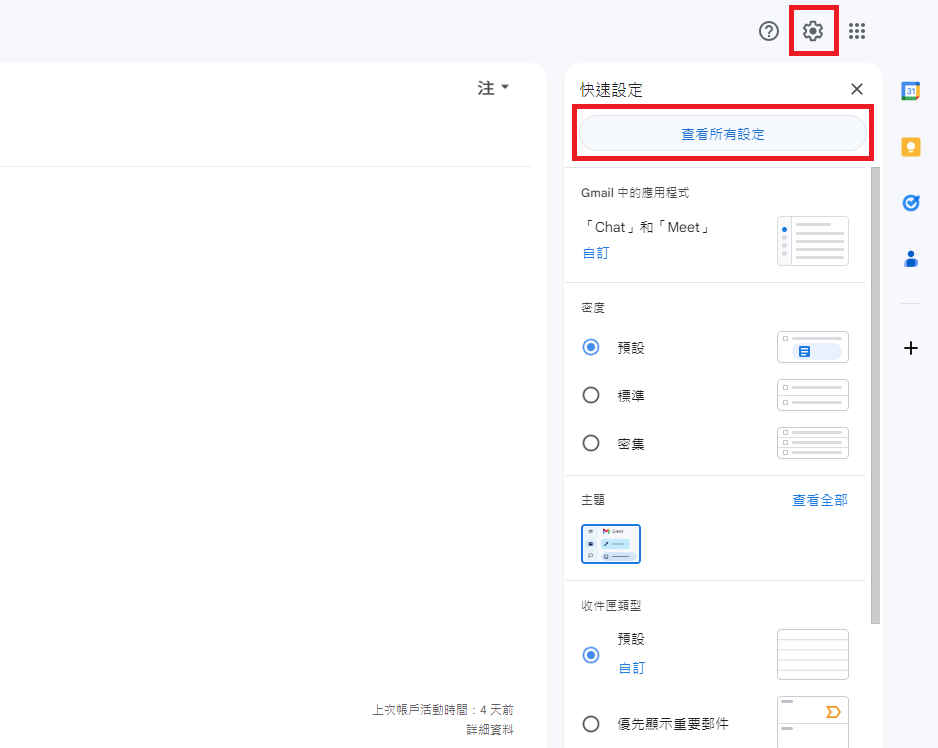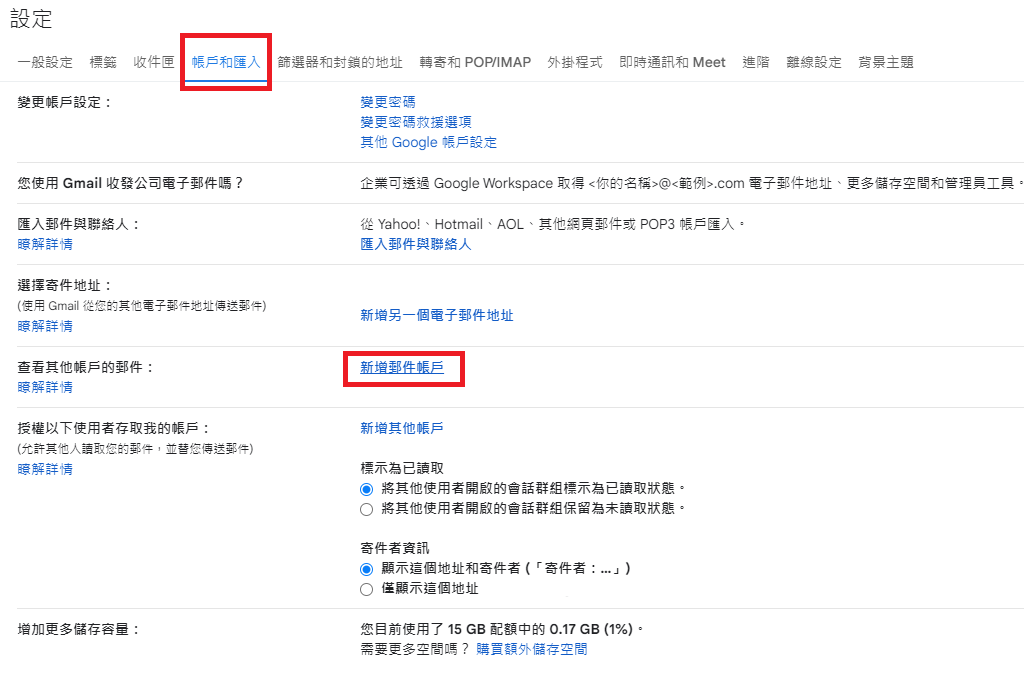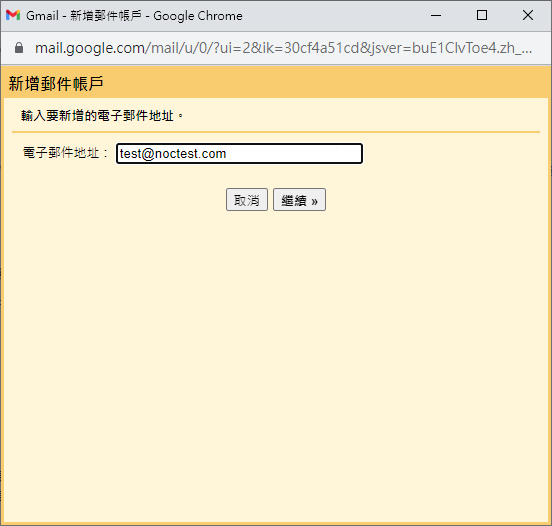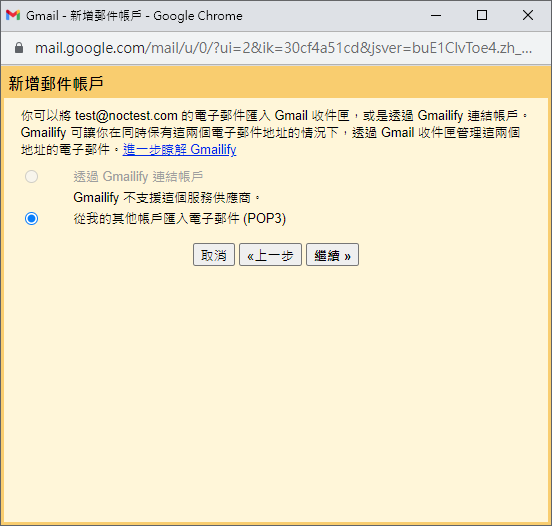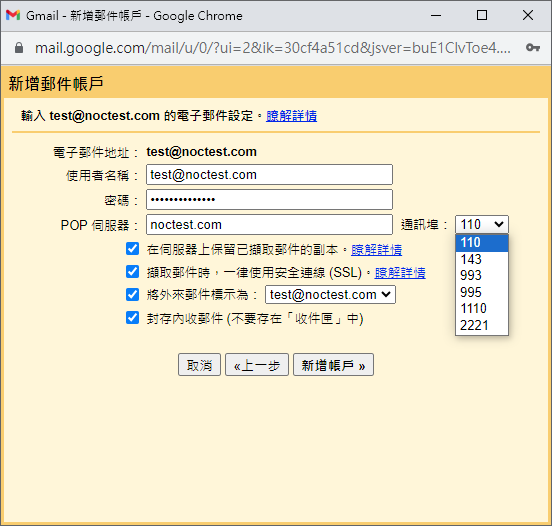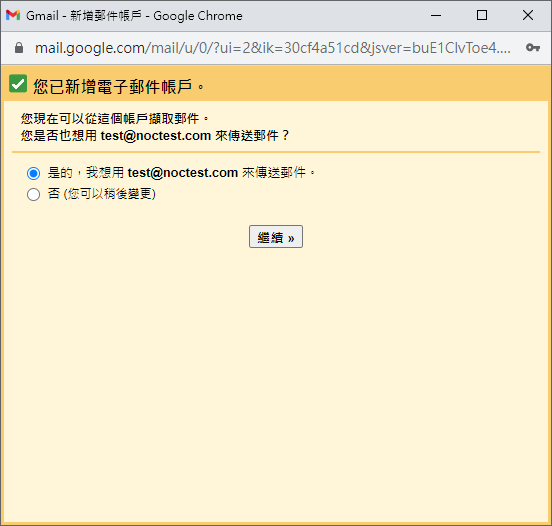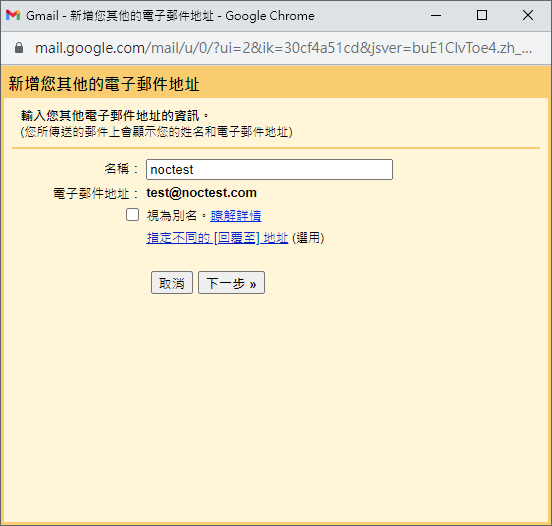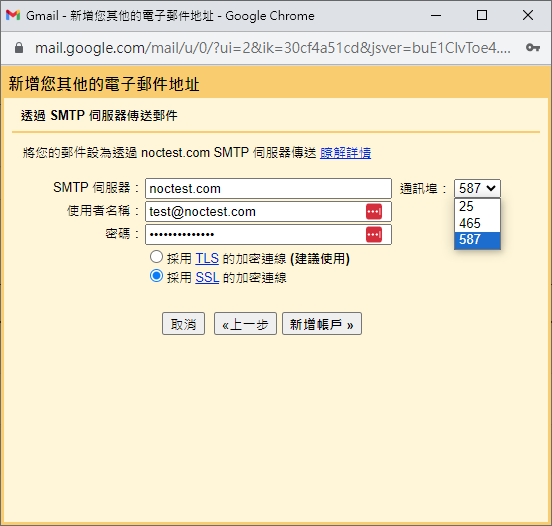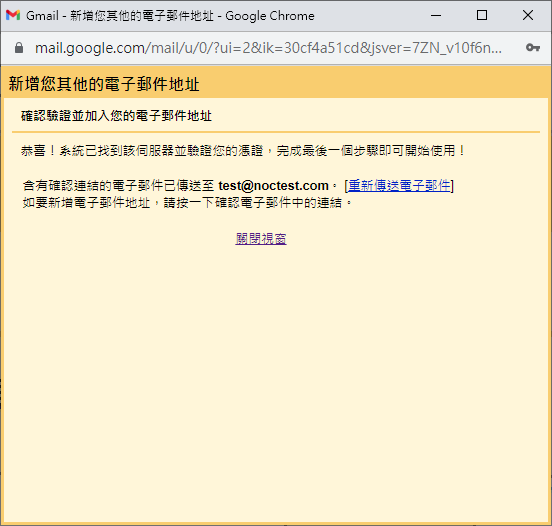|
設定 Gmail 收發外部信箱的信件
發佈人 Aris Cai, lastmodifiedby Adwin Xie 發表於 01 10月 2025 02:30 下午
|
|
|
注意: 由於 Google 近期公告後續將於 2026 年初不再提供 "Gmail 網頁版" 代收信件,故工程人員不建議繼續使用此方式進行收發信管理。 相關說明可參考 Google 官方連結 https://support.google.com/mail/answer/16604719
依照下列方式進行設定,可使用 Gmail 信箱收取您在遠振訂購虛擬主機的建立郵件帳號的信件。 01. 登入您的 Gmail 信箱,點選右上角的齒輪後會出現快速設定的工具列, 請您點選 查看所有設定
02. 選擇 帳戶和匯入 分頁,點選 新增郵件帳戶
03. 輸入 Email地址,點選 繼續
04. 請點選 繼續
05. 依照範例圖片所示,依序輸入 使用者名稱、密碼、POP伺服器、通訊埠 (995), 若您是使用 cPanel 虛擬主機請填寫您的主網域或者是 mail.您的網域 若您是購買本公司的 AI 企業信箱服務,請您輸入 ms1.email.com.tw 這邊工程人員示範的是 cPanel 虛擬主機,故填寫的是作為範例的網域 noctest.com 並依照需求勾選項目,最後點選 新增帳戶
06. 如果您只想要設定收信,寄信一樣透過 Gmail 寄出,請選擇 否, 接著點選 繼續 即完成設定。 如果是想要使用 您設定的郵件帳戶 傳送郵件,請選擇 是的, 接著點選 繼續 接著來完成寄信的設定。
07. 輸入顯示名稱,點選 下一步
08.一樣請您依照範例圖片所示,依序輸入 SMTP 伺服器、通訊埠(建議您選擇465), 若您是使用 cPanel 虛擬主機請填寫您的主網域或者是 mail.您的網域 若您是購買本公司的 AI 企業信箱服務,請您輸入 ms1.email.com.tw 這邊工程人員示範的是 cPanel 虛擬主機,故填寫的是作為範例的網域 noctest.com 使用者名稱以及密碼並選擇 採用 SSL 的加密連線,最後點選 新增帳戶
09.最後一步 Gmail 要驗證您是否是該信箱的使用者, 會發送一封驗證信到您稍早設定的信箱中, 請您該信箱中找到該信件並點選驗證, 如果沒有收到驗證信,可以再點選 重新傳送電子郵件 完成後即可以點選 關閉 。
到此恭喜您已經完成在 Gmail 上設定郵件收發功能了。 | |
|
|